Strumenti amministrativi per Exchange 2016
Quando si installa Exchange 2016, sono disponibili 3 strumenti di amministrazione:
- L’interfaccia web ECP
- Comandi PowerShell
- La console Exchange Toolbox
Interfaccia ECP
L’interfaccia ECP è un’interfaccia web accessibile da qualsiasi browser.
Consente l’attuale amministrazione di Exchange:
- Creazione/cancellazione di cassette postali
- Amministrazione BAL (alias, quota…)
- Trasferimento dei BAL
- Creazione di base
- Import / Export …
1. Aprire un browser Internet e inserire il seguente indirizzo: https: //server-name-exchange/ecp.
2. Inserisci le informazioni di un account amministratore per connetterti.
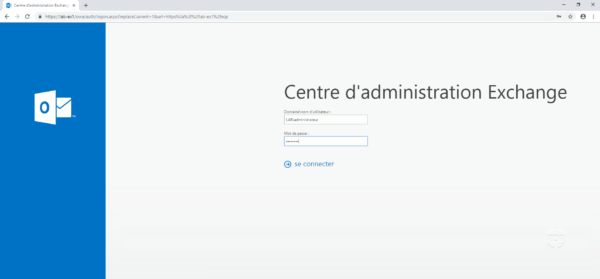
3. Configura la lingua e l’ora dell’account Exchange.
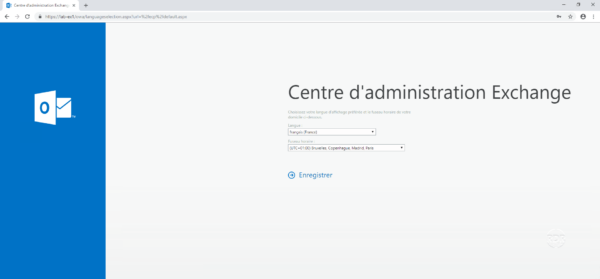
Queste informazioni verranno richieste a tutti gli utenti al primo accesso.
4. Queste informazioni verranno richieste a tutti gli utenti al primo accesso.
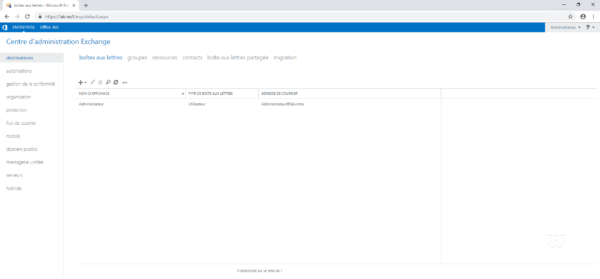
Console PowerShell
1. Dal menu Start, cercare Exchange Management Shell (eseguire EMS come amministratore).

2. Console di scambio PowerShell:
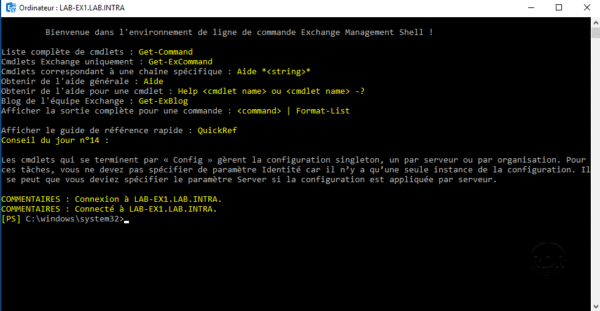
Alcune operazioni possono essere eseguite solo in PowerShell (spostamento del database, azione batch…).
Casella degli strumenti di scambio
Questa console offre strumenti “3”:
- Visualizzazione delle code di posta
- Modificare i modelli dei file della rubrica
- Un link a https://testconnectivity.microsoft.com/ che ti permette di testare dall’esterno la configurazione della tua infrastruttura Exchange.
Dal menu di avvio, dal server, aprire la casella degli strumenti di Exchange (come amministratore).

Casella degli strumenti di Console Exchange con collegamenti ai 3 strumenti:
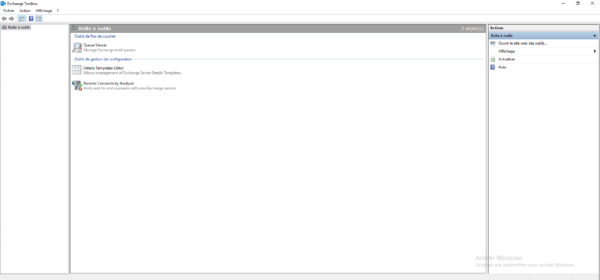
Linee di attesa:
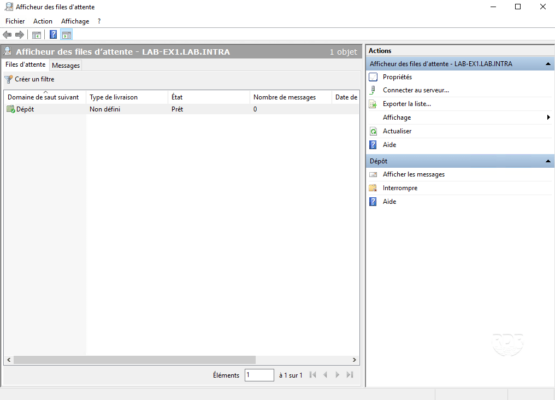
Modello di rubrica:
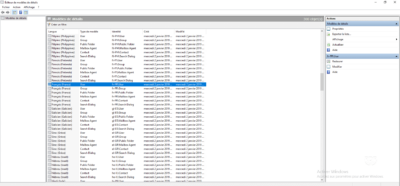
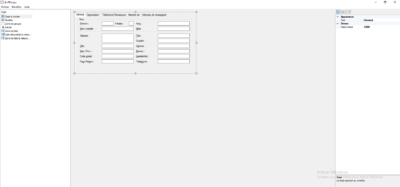
Analizzatore di connettività remota (Remote Connectivity Analyzer)
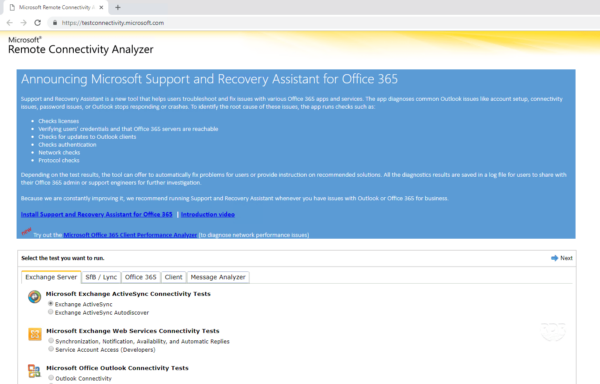
Ora che abbiamo visto i diversi strumenti disponibili per gestire Exchange 2016, passiamo alla sua configurazione e amministrazione.
I punti di configurazione che propongo seguendo questo tutorial seguono le varie installazioni che ho potuto eseguire.

